




命名选择工具可以将任何几何对象或具有相同某种参数的几何对象创建成一个集合,从而方便对多个几何对象的选取,这个集合可以用在任何用来选择几何对象的地方。下面具体介绍定义命名选择集及将命名选择集用在对象选择上的一般操作过程。
1.定义命名选择集
下面以图2.6.10所示的模型为例,介绍几种常用的命名选择方法,一般操作过程如下。
 打开文件“D:\an19.0\work\ch02.06.02\named-selections.wbpj”,在项目列表中双击
打开文件“D:\an19.0\work\ch02.06.02\named-selections.wbpj”,在项目列表中双击
 项目,进入分析环境。
项目,进入分析环境。
 创建命名选择集selection。
创建命名选择集selection。
(1)选择命令。在“Outline”窗口中右击
 节点,在弹出的快捷菜单中选择
节点,在弹出的快捷菜单中选择
 命令,弹出“Details of‘Selection’”对话框。
命令,弹出“Details of‘Selection’”对话框。
(2)选取几何对象。按住Ctrl键,选取图2.6.11所示的5个曲面,单击“Details of‘Selection’”对话框中
 文本框中的
文本框中的
 按钮确认。
按钮确认。

图2.6.10 命名选择

图2.6.11 选取曲面(一)
此处创建的命名选择集selection是将任意选中的三个面对象作为一个集合。
 创建命名的选择hole-selection。
创建命名的选择hole-selection。
(1)选择命令。在图形区选中图2.6.12所示的曲面右击,在弹出的快捷菜单中选择
 命令,弹出图2.6.13所示的“Selection Name”对话框。
命令,弹出图2.6.13所示的“Selection Name”对话框。
(2)在“Selection Name”对话框输入名称hole-selection,选中
 单选项和
单选项和
 复选框,单击
复选框,单击
 按钮。
按钮。
(3)在“Outline”窗口中单击
 节点,切换到图2.6.14所示的Worksheet窗口,采用系统默认参数设置,单击
节点,切换到图2.6.14所示的Worksheet窗口,采用系统默认参数设置,单击
 按钮。
按钮。

图2.6.12 选取曲面(二)

图2.6.13 “Selection Name”对话框
此处创建的命名选择集hole-selection是将几何体上所有尺寸与选中曲面尺寸相等的曲面(一共12个)作为一个集合。

图2.6.14 “Worksheet”窗口
图2.6.14所示的“Worksheet”窗口中内容说明如下。
◆
 列:用于设置工作表的行为模式,不同的行为模式可以定义不同的选择方式,进行不同的选择,主要包括以下几种。
列:用于设置工作表的行为模式,不同的行为模式可以定义不同的选择方式,进行不同的选择,主要包括以下几种。
●
 选项:选中该选项,可以向选择集合中添加集合。
选项:选中该选项,可以向选择集合中添加集合。
●
 选项:选中该选项,可以从选择集合中移除集合。
选项:选中该选项,可以从选择集合中移除集合。
●
 选项:选中该选项,定义一个过滤器对选择集合进行过滤,从而得到更为精确的选择对象。
选项:选中该选项,定义一个过滤器对选择集合进行过滤,从而得到更为精确的选择对象。
●
 选项:选中该选项,定义一个反选,选择与工作表中选择对象相反的其他几何对象。
选项:选中该选项,定义一个反选,选择与工作表中选择对象相反的其他几何对象。
●
 选项:选中该选项,定义一个变换,对选中的集合进行变换。
选项:选中该选项,定义一个变换,对选中的集合进行变换。
◆
 列:用于定义选择集合的实体类型,包括以下几种。
列:用于定义选择集合的实体类型,包括以下几种。
●
 选项:选中该选项,选择体对象。
选项:选中该选项,选择体对象。
●
 选项:选中该选项,选择面体对象。
选项:选中该选项,选择面体对象。
●
 选项:选中该选项,选择边对象。
选项:选中该选项,选择边对象。
●
 选项:选中该选项,选择点对象。
选项:选中该选项,选择点对象。
●
 选项:选中该选项,选择网格节点对象。
选项:选中该选项,选择网格节点对象。
●
 选项:选中该选项,选择网格元素对象。
选项:选中该选项,选择网格元素对象。
◆
 列:用于定义一个选择准则,主要包括以下几种。
列:用于定义一个选择准则,主要包括以下几种。
●
 选项:选中该选项,依据尺寸进行选择。
选项:选中该选项,依据尺寸进行选择。
●
 选项:选中该选项,依据类型进行选择。
选项:选中该选项,依据类型进行选择。
●
 选项:选中该选项,依据
X
轴向坐标进行选择。
选项:选中该选项,依据
X
轴向坐标进行选择。
●
 选项:选中该选项,依据
Y
轴向坐标进行选择。
选项:选中该选项,依据
Y
轴向坐标进行选择。
●
 选项:选中该选项,依据
Z
轴向坐标进行选择。
选项:选中该选项,依据
Z
轴向坐标进行选择。
●
 选项:选中该选项,依据网格节点编号进行选择。
选项:选中该选项,依据网格节点编号进行选择。
●
 选项:选中该选项,依据半径值进行选择。
选项:选中该选项,依据半径值进行选择。
◆
 列:用于定义选择的判断方式,主要有以下几种。
列:用于定义选择的判断方式,主要有以下几种。
●
 选项:选中该选项,用于判断与选中对象相等的几何参数对象。
选项:选中该选项,用于判断与选中对象相等的几何参数对象。
●
 选项:选中该选项,用于判断与选中对象不相等的几何参数对象。
选项:选中该选项,用于判断与选中对象不相等的几何参数对象。
●
 选项:选中该选项,用于判断小于选中对象的几何参数对象。
选项:选中该选项,用于判断小于选中对象的几何参数对象。
●
 选项:选中该选项,用于判断小于或等于选中对象的几何参数对象。
选项:选中该选项,用于判断小于或等于选中对象的几何参数对象。
●
 选项:选中该选项,用于判断大于选中对象的几何参数对象。
选项:选中该选项,用于判断大于选中对象的几何参数对象。
●
 选项:选中该选项,用于判断大于或等于选中对象的几何参数对象。
选项:选中该选项,用于判断大于或等于选中对象的几何参数对象。
●
 选项:选中该选项,用于判断一个区间的几何参数对象。
选项:选中该选项,用于判断一个区间的几何参数对象。
●
 选项:选中该选项,用于判断最小几何参数对象。
选项:选中该选项,用于判断最小几何参数对象。
●
 选项:选中该选项,用于判断最大几何参数对象。
选项:选中该选项,用于判断最大几何参数对象。
◆
 列:用于设置参数单位。
列:用于设置参数单位。
◆
 列:用于定义具体的参数值。
列:用于定义具体的参数值。
◆
 列:用于定义下限参数。
列:用于定义下限参数。
◆
 列:用于定义上限参数。
列:用于定义上限参数。
◆
 列:用于定义坐标系统。
列:用于定义坐标系统。
在定义命名选择集的过程中,一般需要了解选中几何对象的相关几何参数,单击工具栏的
 按钮,弹出图2.6.15所示的“Selection Information”窗口,在窗口中将显示选中几何对象的各项相关几何参数。
按钮,弹出图2.6.15所示的“Selection Information”窗口,在窗口中将显示选中几何对象的各项相关几何参数。

图2.6.15 “Seiection Information”窗口
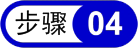 创建命名选择集chamfer-selection(一)(图2.6.16)。
创建命名选择集chamfer-selection(一)(图2.6.16)。
(1)在图形区选中图2.6.17所示的曲面并右击,在弹出的快捷菜单中选择

 命令,弹出“Selection Name”对话框。
命令,弹出“Selection Name”对话框。

图2.6.16 命名选择集chamfer-selection(一)

图2.6.17 选取曲面(三)
(2)在“Selection Name”对话框输入名称chamfer-selection,选中
 单选项和
单选项和
 复选框,单击
复选框,单击
 按钮。
按钮。
(3)在“Outline”窗口中单击
 节点,系统切换到“Worksheet”窗口,采用系统默认参数设置,单击
节点,系统切换到“Worksheet”窗口,采用系统默认参数设置,单击
 按钮,结果如图2.6.18所示。
按钮,结果如图2.6.18所示。
此处创建的命名选择集chamfer-selection是将几何体上所有尺寸与选中曲面尺寸相等的曲面(一共12个)作为一个集合。
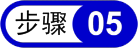 创建命名选择集adv-selection。
创建命名选择集adv-selection。
(1)在图形区选中图2.6.19所示的曲面右击,在弹出的快捷菜单中选择
 命令,弹出“Selection Name”对话框。
命令,弹出“Selection Name”对话框。

图2.6.18 命名选择集chamfer-selection(二)

图2.6.19 选取曲面(四)
(2)在“Selection Name”对话框输入名称adv-selection,选中
 单选项和
单选项和
 复选框,单击
复选框,单击
 按钮。
按钮。
(3)添加过滤器1(注:本步的详细操作过程请参见学习资源video文件夹中对应章节的语音视频讲解文件)。
在“Worksheet”窗口中添加一个过滤器,可以对选中的几何对象进行过滤,得到需要的几何体对象,此处添加的过滤器表示用来过滤在 X 轴方向上坐标在-10~100之间满足要求的几何对象。
(4)添加过滤器2(注:本步的详细操作过程请参见学习资源video文件夹中对应章节的语音视频讲解文件)。
此处添加的过滤器表示用来过滤在 Y 轴方向上坐标在0~150之间满足要求的几何对象。
(5)单击
 按钮,完成定义,结果如图2.6.20所示。
按钮,完成定义,结果如图2.6.20所示。
2.命名选择集的应用
下面继续以上一节的模型为例来介绍命名选择集在分析中的应用。
 添加固定约束(一)。在“Outline”窗口中单击
添加固定约束(一)。在“Outline”窗口中单击
 节点,在“Environment”工具栏中选择
节点,在“Environment”工具栏中选择
 命令,弹出图2.6.21所示的“Details of‘Fixed Support’”对话框。在对话框中的
命令,弹出图2.6.21所示的“Details of‘Fixed Support’”对话框。在对话框中的
 下拉列表中选择
下拉列表中选择
 选项,然后在
选项,然后在
 下拉列表中选择
下拉列表中选择
 选项,即将
选项,即将
 命名选择集定义为固定约束的几何对象。添加结果如图2.6.22所示。
命名选择集定义为固定约束的几何对象。添加结果如图2.6.22所示。

图2.6.20 命名选择集adv-selection

图2.6.21 “Details of‘Fixed Support’”对话框
 添加固定约束(二)(图2.6.23)(注:本步的详细操作过程请参见学习资源video文件夹中对应章节的语音视频讲解文件)。
添加固定约束(二)(图2.6.23)(注:本步的详细操作过程请参见学习资源video文件夹中对应章节的语音视频讲解文件)。

图2.6.22 添加固定约束(一)

图2.6.23 添加固定约束(二)